一 添加业务指标
在原有项目的基础上添加一个 PrometheusCustomMonitor 类。在这里面定义了两个个业务指标:
- order_request_count:下单总次数
- order_amount_sum:下单总金额
1 |
|
二 模拟业务指标
新增一个 TestController 类,去模拟现实的订单数据。
后续应用启动后,我们可以通过 地址/order 去模拟用户下单操作。
1 |
|
启动项目访问/order接口模拟订单数据

访问localhost:9096/actuator/prometheus可以看到已有相应监控指标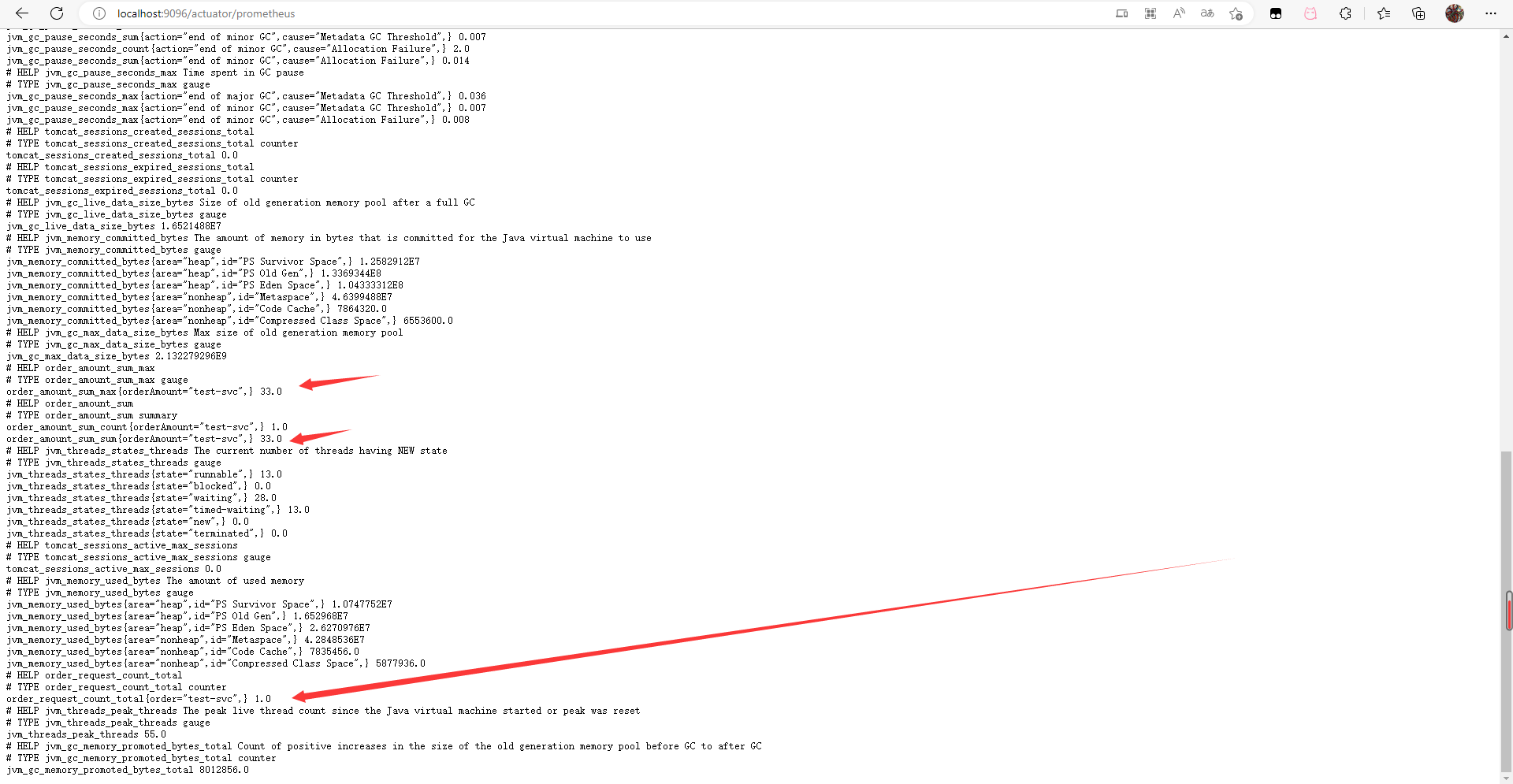
三 配置Grafana面板
这里一共配置四个图表,分别是:
- 订单总数
- 订单支付总额
- 订单数增长率
- 订单支付金额增长率
1 配置订单个数图表
在原有面板上新建一个图表(Panel),名称命名为「订单个数」,来统计所有的订单数量。
在「数据配置区」中数据源选择「Prometheus」,Metrics 填入「order_amount_sum_count」。
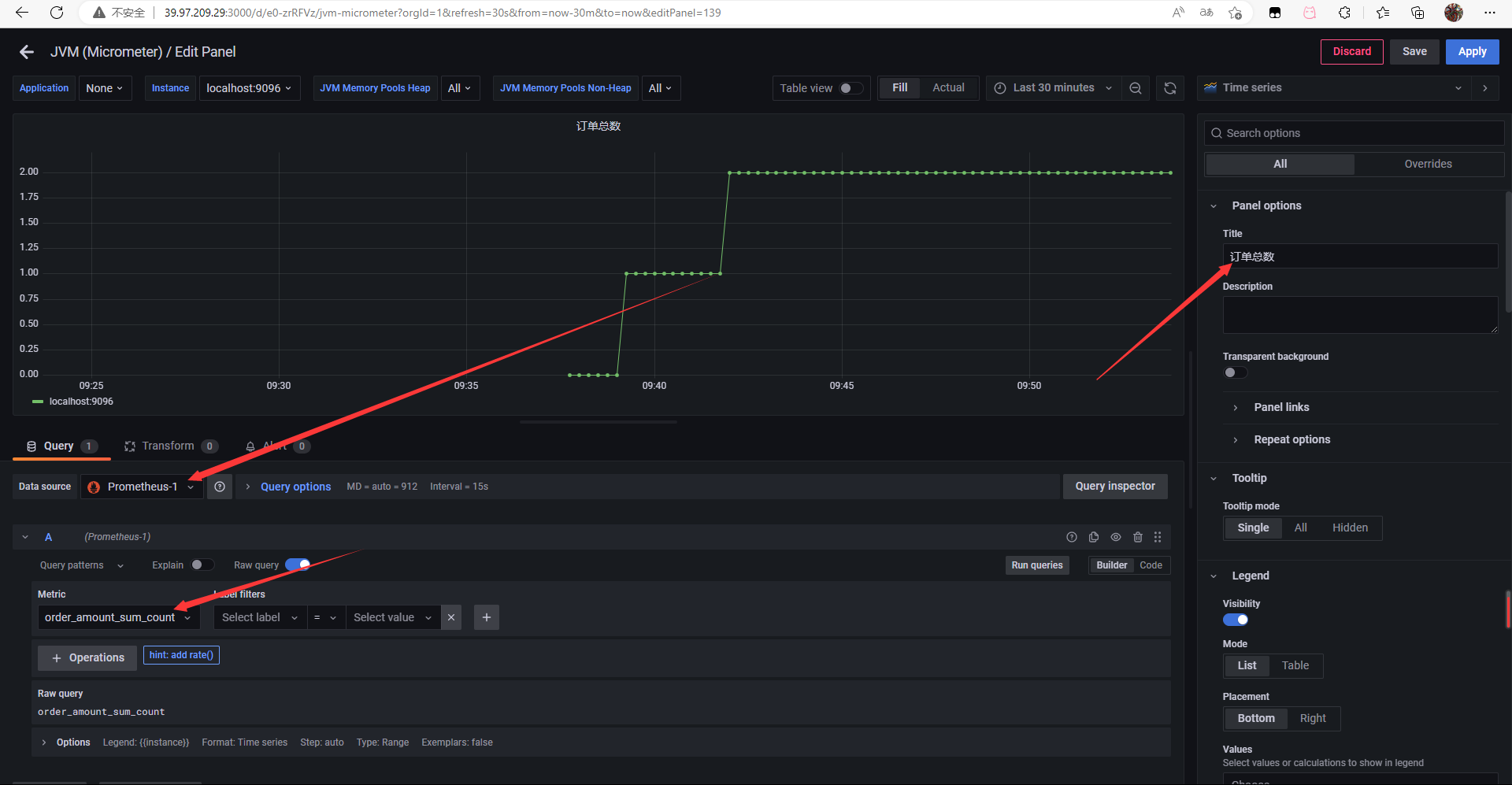
接着在「图表设置区」的「Visualization」中选择「Stat」类别,表示这是一个统计数值。
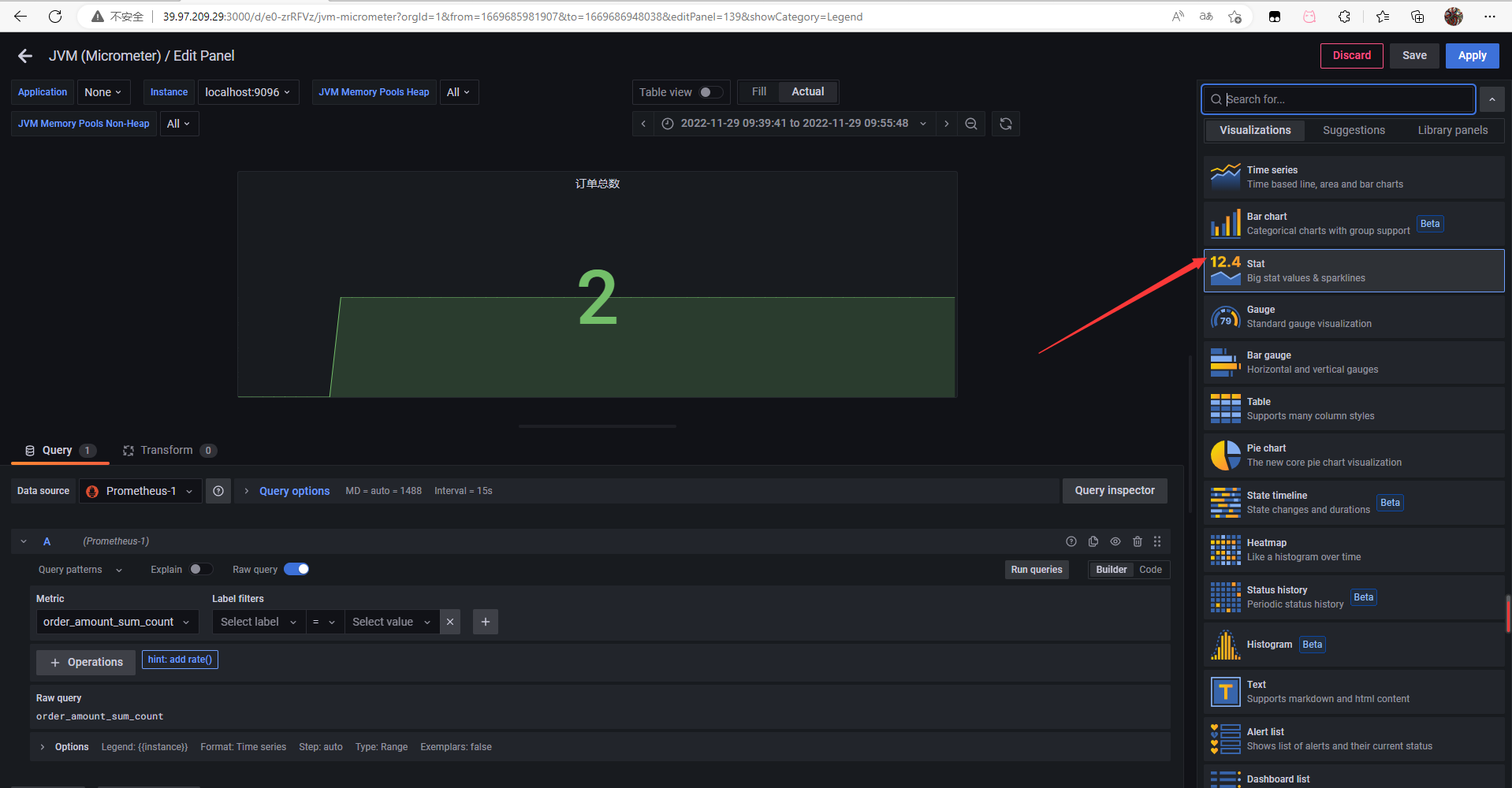
接着在「图表设置区」的「Value option」中的 Calculation 设置为「Last」,表示其值是取最后一个数值(因为这个数值是已经统计好了的)。Fields 设置为「Numeric Fields」,表示其是一个数值字段。
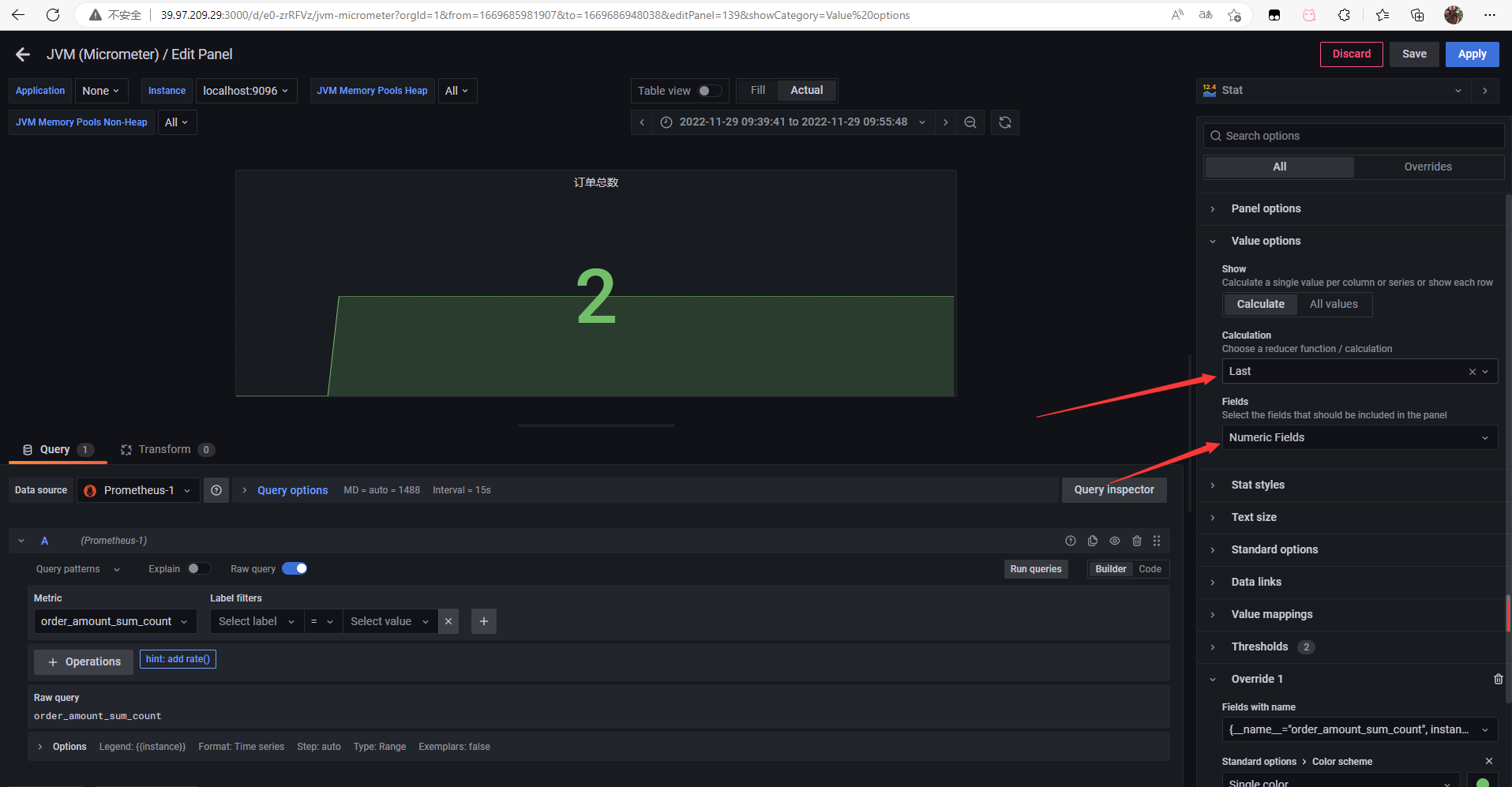
四 配置订单总额图表
同样在原有面板上新建一个图表(Panel),名称命名为「订单金额」,来统计所有订单的支付总金额。
在「数据配置区」中数据源选择「Prometheus」,Metrics 填入「order_amount_sum_sum」。配置同上。
五 配置订单增长率
配置一个订单数的增长率,同样在原有面板上新建一个图表(Panel),名称命名为「订单增长率」,来统计订单数的增长率。
在「数据配置区」中数据源选择「Prometheus」,Metrics 填入「rate(order_amount_sum_count[1m])」,Legend 填入「」。
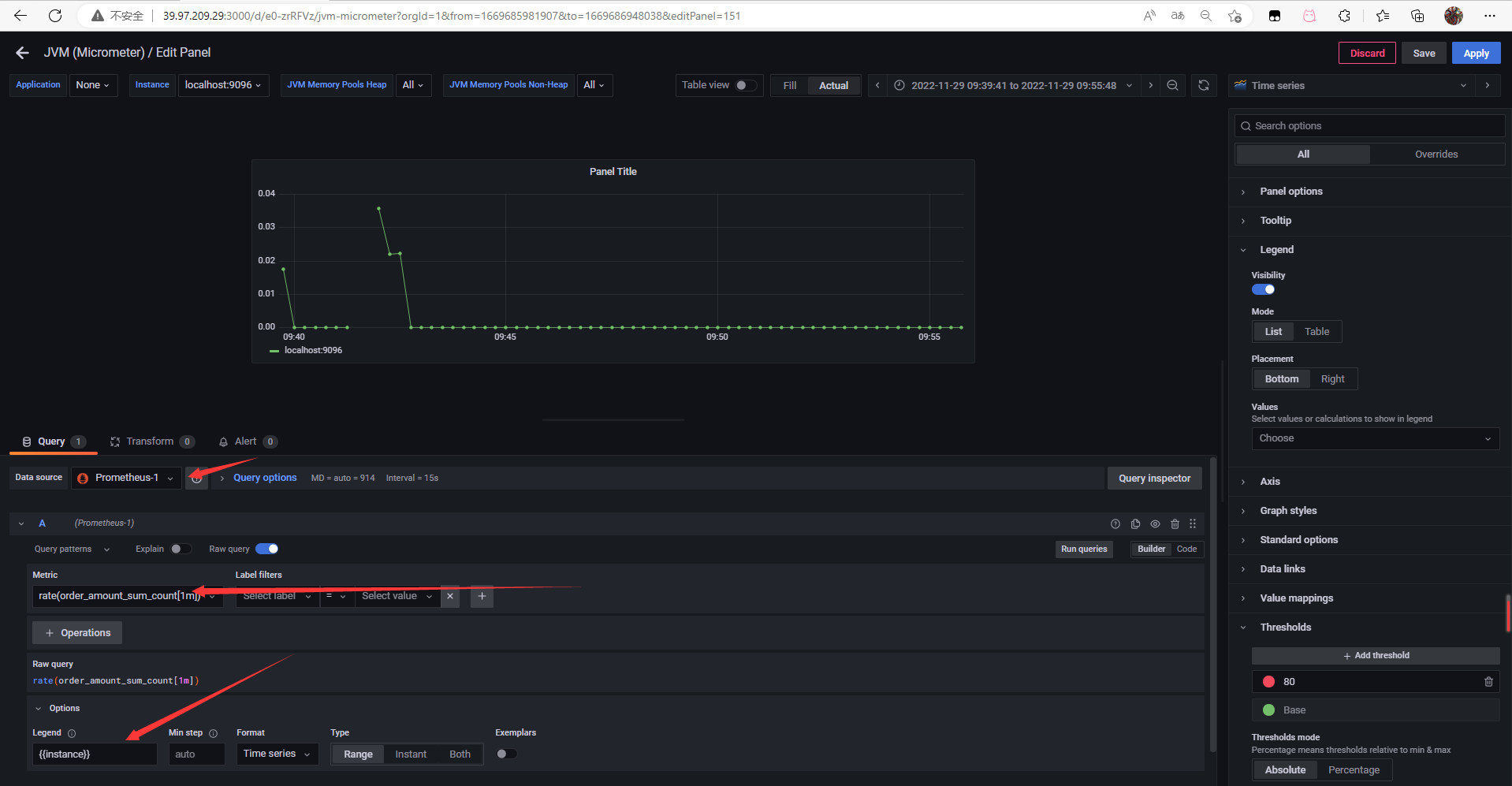
接着在「图表设置区」的「Visualization」中选择「Time series」类别
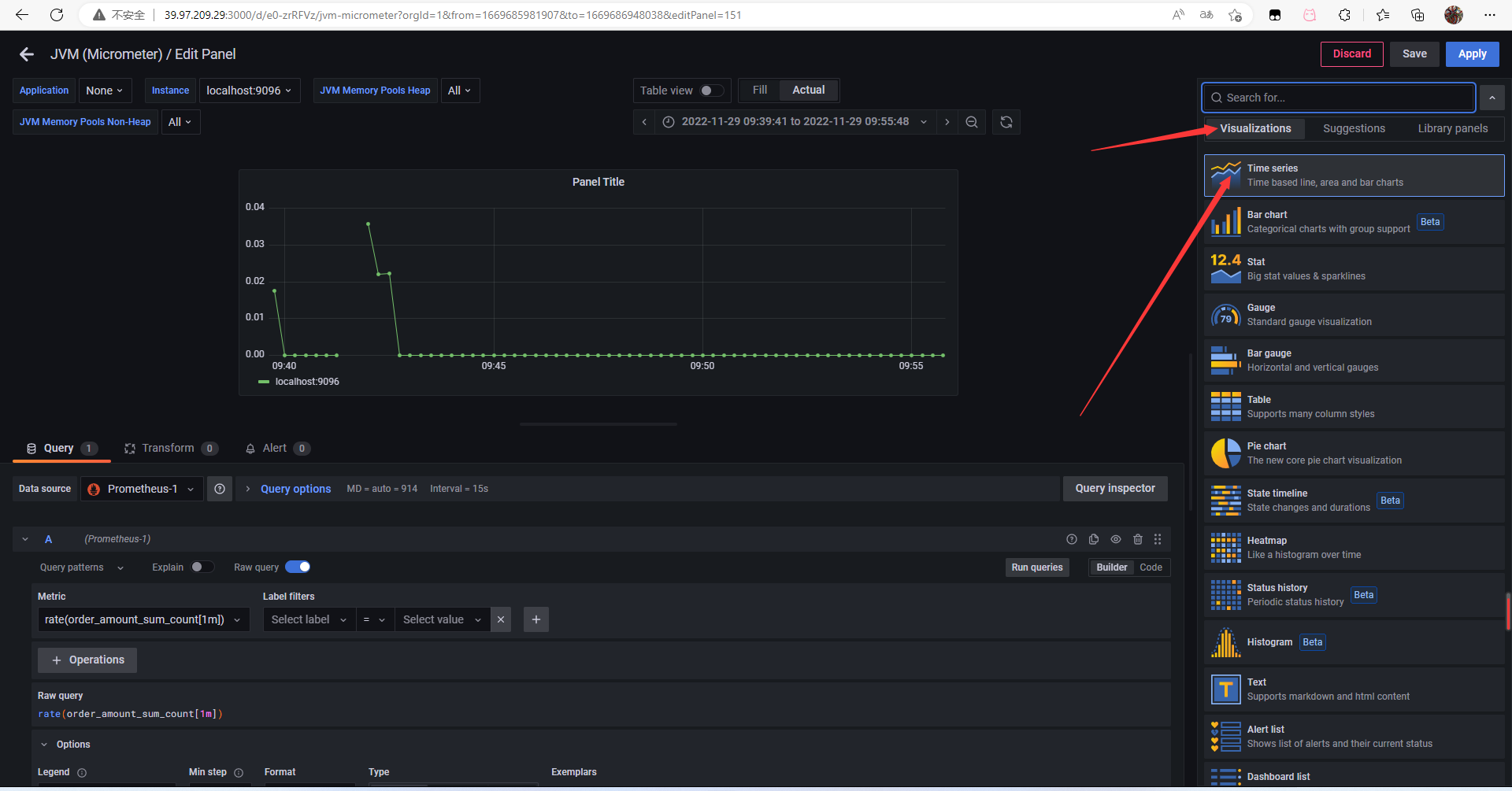
在「图表设置区」的「Standard options」中设置单位为:percent(0.0-1.0)
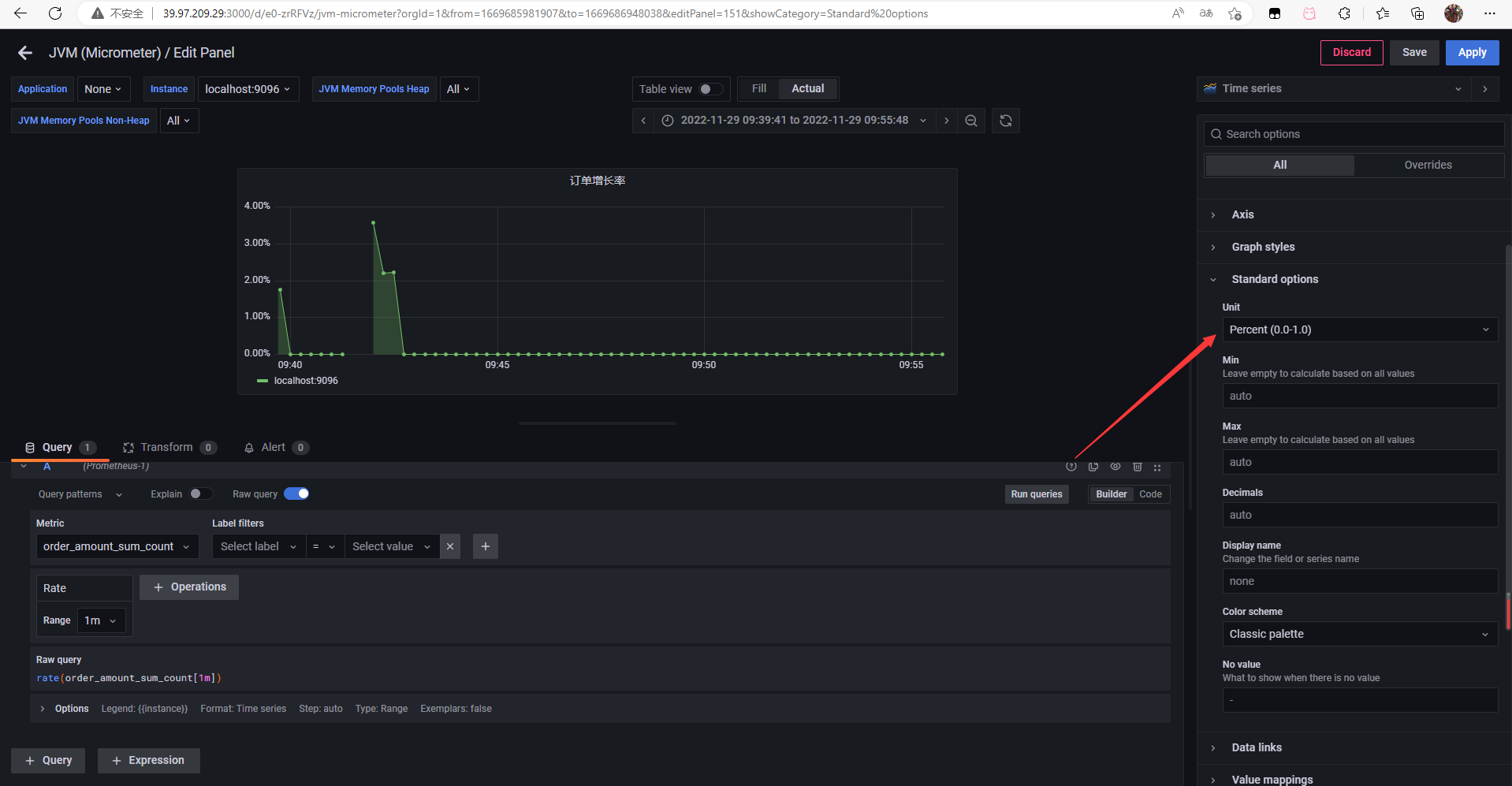
六 配置订单金额增长率
与配置订单增长率相似,只不过这里的 Metrics 需要填入「rate(order_amount_sum_sum[1m])」。
在「图表设置区」的「Standard options」中设置单位为:percent(0.0-1.0)
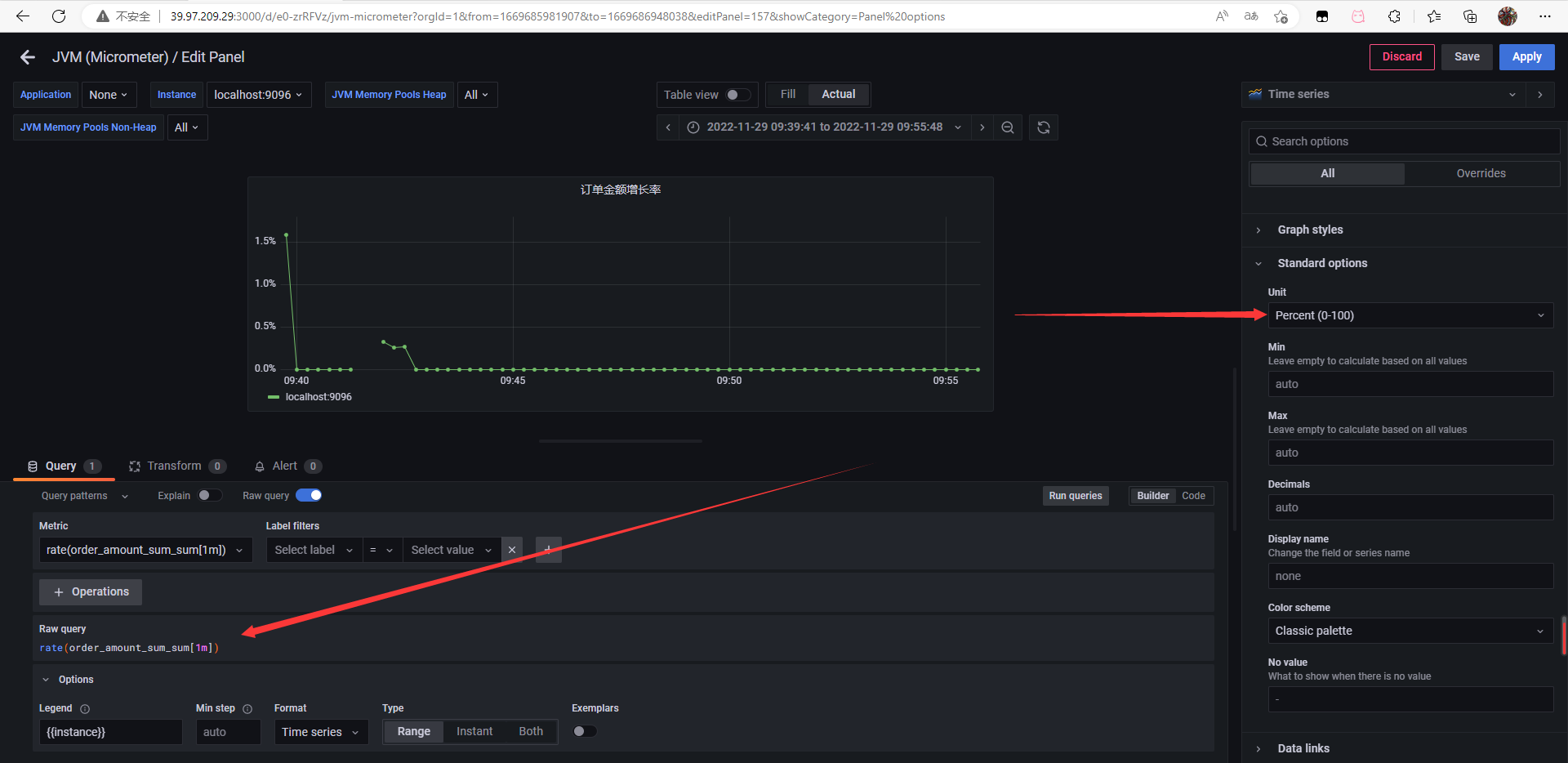
快速访问接口模拟订单增长

大功告成!
